Как сделать скриншот экрана на телефоне BQ BQS-5020 Strike
Рейтинг телефона:
- 1
- 2
- 3
- 4
- 5
(3.23 — 22 голосов)
Современный смартфон обладает рядом полезных функций. Например, владелец мобильного устройства в любой момент может сделать скриншот экрана. Выполнение подобной операции поможет, когда пользователь найдет интересную информацию и захочет ее запечатлеть. В такой ситуации не придется фотографировать экран на другой девайс, поскольку достаточно будет сделать скриншот на телефоне BQ BQS-5020 Strike.
Когда можно сделать скриншот на BQ BQS-5020 Strike
Производитель телефона не ограничивает владельца вариантами создания скрина. Сделать скриншот можно в абсолютно любой момент: во время просмотра фильма, игрового процесса или переписки в мессенджере. Главное условие для получения снимка – смартфон должен быть включен и разблокирован.
Создание скриншота на BQ BQS-5020 Strike при помощи клавиш
Самый простой способ создать скрин экрана – воспользоваться определенной комбинацией клавиш:
- Открыть раздел меню, который нужно запечатлеть.
- Одновременно зажать кнопку питания и нижнюю качельку регулировки громкости.
- Дождаться появления информации о том, что картинка готова.
После выполнения указанных действий в нижней части экрана появится графическое уведомление об успешном создании скрина. Получившийся кадр можно сразу же открыть, нажав на его иконку после зажатия клавиши понижения громкости и кнопки питания.
Если снимок экрана на BQ BQS-5020 Strike сделать не получается, рекомендуется ознакомиться с альтернативными комбинациями кнопок, которые приведены в этом материале. Кроме того, существуют и другие способы создания скрина без использования клавиш телефона.
Способ создания скриншота через панель уведомлений
Этот способ будет лучшим выходом из ситуации, когда кнопки смартфона по какой-либо причине не работают, и скрин не создается. В качестве альтернативного варианта предлагается выполнить следующие действия:
В качестве альтернативного варианта предлагается выполнить следующие действия:
- Разблокировать смартфон.
- Перейти в раздел меню, где требуется сделать скриншот.
- Опустить шторку уведомлений свайпом сверху вниз.
- Нажать на иконку «Screenshot» или «Снимок экрана».
Как и в случае со снимком через горячие клавиши, уведомление о создании скрина сразу же появится на экране смартфона Андроид. Получившийся скрин можно открыть или сделать другой кадр из этого или другого меню.
Где хранятся скриншоты
Чтобы ознакомиться с получившимся снимком экрана, достаточно открыть приложение «Галерея» и перейти в альбом «Screenshots» или «Скриншоты».
Еще один способ быстро найти скрин выглядит следующим образом:
- Запустить «Проводник» или «Диспетчер файлов».
- Открыть папку «Pictures».
- Перейти в «Screenshots».
В открывшемся разделе меню появятся скрины, которые были сделаны за все время использования смартфона.
Как удалить или передать снимок экрана
В момент, когда пользователь открывает кадр через «Галерею» или «Диспетчер файлов», перед ним появляется полный функционал взаимодействия с изображением. К примеру, владелец телефона может удалить один или сразу же несколько снимков экрана в пару кликов:
- Открыть папку, где лежит скрин.
- Удержать палец на его иконке.
- Нажать кнопку «Удалить».
Еще один способ – открыть само изображение через «Галерею» и выбрать ид доступных опций параметр «Удалить». После подтверждения операции скриншот будет удален из памяти телефона.
В случае, когда требуется передать скрин через мессенджер или другим способом, можно воспользоваться той же инструкцией. Единственное отличие заключается в том, что вместо нажатия кнопки «Удалить» нужно кликнуть на «Передать», выбрать способ отправки и координаты получателя. Таким образом, отправка скрина не отличается от передачи любого другого изображения с телефона.
Поделитесь страницей с друзьями:
Если все вышеперечисленные советы не помогли, то читайте также:
Как прошить BQ BQS-5020 Strike
Как получить root-права для BQ BQS-5020 Strike
Как сделать сброс до заводских настроек (hard reset) для BQ BQS-5020 Strike
Как разблокировать BQ BQS-5020 Strike
Как перезагрузить BQ BQS-5020 Strike
Что делать, если BQ BQS-5020 Strike не включается
Что делать, если BQ BQS-5020 Strike не заряжается
Что делать, если компьютер не видит BQ BQS-5020 Strike через USB
Как сделать сброс FRP на BQ BQS-5020 Strike
Как обновить BQ BQS-5020 Strike
Как записать разговор на BQ BQS-5020 Strike
Как подключить BQ BQS-5020 Strike к телевизору
Как почистить кэш на BQ BQS-5020 Strike
Как сделать резервную копию BQ BQS-5020 Strike
Как отключить рекламу на BQ BQS-5020 Strike
Как очистить память на BQ BQS-5020 Strike
Как увеличить шрифт на BQ BQS-5020 Strike
Как раздать интернет с телефона BQ BQS-5020 Strike
Как перенести данные на BQ BQS-5020 Strike
Как разблокировать загрузчик на BQ BQS-5020 Strike
Как восстановить фото на BQ BQS-5020 Strike
Как сделать запись экрана на BQ BQS-5020 Strike
Где находится черный список в телефоне BQ BQS-5020 Strike
Как настроить отпечаток пальца на BQ BQS-5020 Strike
Как заблокировать номер на BQ BQS-5020 Strike
Как включить автоповорот экрана на BQ BQS-5020 Strike
Как поставить будильник на BQ BQS-5020 Strike
Как изменить мелодию звонка на BQ BQS-5020 Strike
Как включить процент заряда батареи на BQ BQS-5020 Strike
Как отключить уведомления на BQ BQS-5020 Strike
Как отключить Гугл ассистент на BQ BQS-5020 Strike
Как отключить блокировку экрана на BQ BQS-5020 Strike
Как удалить приложение на BQ BQS-5020 Strike
Как восстановить контакты на BQ BQS-5020 Strike
Где находится корзина в BQ BQS-5020 Strike
Как установить WhatsApp на BQ BQS-5020 Strike
Как установить фото на контакт в BQ BQS-5020 Strike
Как сканировать QR-код на BQ BQS-5020 Strike
Как подключить BQ BQS-5020 Strike к компьютеру
Как установить SD-карту на BQ BQS-5020 Strike
Как обновить Плей Маркет на BQ BQS-5020 Strike
Как установить Google Camera на BQ BQS-5020 Strike
Как включить отладку по USB на BQ BQS-5020 Strike
Как выключить BQ BQS-5020 Strike
Как правильно заряжать BQ BQS-5020 Strike
Как настроить камеру на BQ BQS-5020 Strike
Как найти потерянный BQ BQS-5020 Strike
Как поставить пароль на BQ BQS-5020 Strike
Как включить 5G на BQ BQS-5020 Strike
Как включить VPN на BQ BQS-5020 Strike
Как установить приложение на BQ BQS-5020 Strike
Как вставить СИМ-карту в BQ BQS-5020 Strike
Как включить и настроить NFC на BQ BQS-5020 Strike
Как установить время на BQ BQS-5020 Strike
Как подключить наушники к BQ BQS-5020 Strike
Как очистить историю браузера на BQ BQS-5020 Strike
Как разобрать BQ BQS-5020 Strike
Как скрыть приложение на BQ BQS-5020 Strike
Как скачать видео c YouTube на BQ BQS-5020 Strike
Как разблокировать контакт на BQ BQS-5020 Strike
Как включить вспышку (фонарик) на BQ BQS-5020 Strike
Как разделить экран на BQ BQS-5020 Strike на 2 части
Как выключить звук камеры на BQ BQS-5020 Strike
Как обрезать видео на BQ BQS-5020 Strike
Как проверить сколько оперативной памяти в BQ BQS-5020 Strike
Как обойти Гугл-аккаунт на BQ BQS-5020 Strike
Как исправить черный экран на BQ BQS-5020 Strike
Как изменить язык на BQ BQS-5020 Strike
Как открыть инженерное меню на BQ BQS-5020 Strike
Как войти в рекавери на BQ BQS-5020 Strike
Как найти и включить диктофон на BQ BQS-5020 Strike
Как совершать видеозвонки на BQ BQS-5020 Strike
Почему BQ BQS-5020 Strike не видит сим-карту
Как сделать скриншот для других моделей телефонов
Vivo Z1
Fly IQ4400 ERA Nano 8
Assistant AP-104
ZTE V881 (White)
Как сделать скриншот экрана на телефоне BQ BQ-4072 Strike Mini
Рейтинг телефона:
- 1
- 2
- 3
- 4
- 5
(3. 8 — 30 голосов)
8 — 30 голосов)
Современный смартфон обладает рядом полезных функций. Например, владелец мобильного устройства в любой момент может сделать скриншот экрана. Выполнение подобной операции поможет, когда пользователь найдет интересную информацию и захочет ее запечатлеть. В такой ситуации не придется фотографировать экран на другой девайс, поскольку достаточно будет сделать скриншот на телефоне BQ BQ-4072 Strike Mini.
Когда можно сделать скриншот на BQ BQ-4072 Strike Mini
Производитель телефона не ограничивает владельца вариантами создания скрина. Сделать скриншот можно в абсолютно любой момент: во время просмотра фильма, игрового процесса или переписки в мессенджере. Главное условие для получения снимка – смартфон должен быть включен и разблокирован.
Создание скриншота на BQ BQ-4072 Strike Mini при помощи клавиш
Самый простой способ создать скрин экрана – воспользоваться определенной комбинацией клавиш:
- Открыть раздел меню, который нужно запечатлеть.

- Одновременно зажать кнопку питания и нижнюю качельку регулировки громкости.
- Дождаться появления информации о том, что картинка готова.
После выполнения указанных действий в нижней части экрана появится графическое уведомление об успешном создании скрина. Получившийся кадр можно сразу же открыть, нажав на его иконку после зажатия клавиши понижения громкости и кнопки питания.
Если снимок экрана на BQ BQ-4072 Strike Mini сделать не получается, рекомендуется ознакомиться с альтернативными комбинациями кнопок, которые приведены в этом материале. Кроме того, существуют и другие способы создания скрина без использования клавиш телефона.
Способ создания скриншота через панель уведомлений
Этот способ будет лучшим выходом из ситуации, когда кнопки смартфона по какой-либо причине не работают, и скрин не создается. В качестве альтернативного варианта предлагается выполнить следующие действия:
- Разблокировать смартфон.
- Перейти в раздел меню, где требуется сделать скриншот.

- Опустить шторку уведомлений свайпом сверху вниз.
- Нажать на иконку «Screenshot» или «Снимок экрана».
Как и в случае со снимком через горячие клавиши, уведомление о создании скрина сразу же появится на экране смартфона Андроид. Получившийся скрин можно открыть или сделать другой кадр из этого или другого меню.
Где хранятся скриншоты
Чтобы ознакомиться с получившимся снимком экрана, достаточно открыть приложение «Галерея» и перейти в альбом «Screenshots» или «Скриншоты».
Еще один способ быстро найти скрин выглядит следующим образом:
- Запустить «Проводник» или «Диспетчер файлов».
- Открыть папку «Pictures».
- Перейти в «Screenshots».
В открывшемся разделе меню появятся скрины, которые были сделаны за все время использования смартфона.
Как удалить или передать снимок экрана
В момент, когда пользователь открывает кадр через «Галерею» или «Диспетчер файлов», перед ним появляется полный функционал взаимодействия с изображением.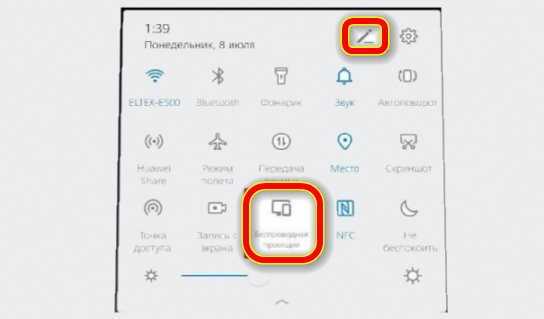 К примеру, владелец телефона может удалить один или сразу же несколько снимков экрана в пару кликов:
К примеру, владелец телефона может удалить один или сразу же несколько снимков экрана в пару кликов:
- Открыть папку, где лежит скрин.
- Удержать палец на его иконке.
- Нажать кнопку «Удалить».
Еще один способ – открыть само изображение через «Галерею» и выбрать ид доступных опций параметр «Удалить». После подтверждения операции скриншот будет удален из памяти телефона.
В случае, когда требуется передать скрин через мессенджер или другим способом, можно воспользоваться той же инструкцией. Единственное отличие заключается в том, что вместо нажатия кнопки «Удалить» нужно кликнуть на «Передать», выбрать способ отправки и координаты получателя. Таким образом, отправка скрина не отличается от передачи любого другого изображения с телефона.
Поделитесь страницей с друзьями:
Если все вышеперечисленные советы не помогли, то читайте также:
Как прошить BQ BQ-4072 Strike Mini
Как получить root-права для BQ BQ-4072 Strike Mini
Как сделать сброс до заводских настроек (hard reset) для BQ BQ-4072 Strike Mini
Как разблокировать BQ BQ-4072 Strike Mini
Как перезагрузить BQ BQ-4072 Strike Mini
Что делать, если BQ BQ-4072 Strike Mini не включается
Что делать, если BQ BQ-4072 Strike Mini не заряжается
Что делать, если компьютер не видит BQ BQ-4072 Strike Mini через USB
Как сделать сброс FRP на BQ BQ-4072 Strike Mini
Как обновить BQ BQ-4072 Strike Mini
Как записать разговор на BQ BQ-4072 Strike Mini
Как подключить BQ BQ-4072 Strike Mini к телевизору
Как почистить кэш на BQ BQ-4072 Strike Mini
Как сделать резервную копию BQ BQ-4072 Strike Mini
Как отключить рекламу на BQ BQ-4072 Strike Mini
Как очистить память на BQ BQ-4072 Strike Mini
Как увеличить шрифт на BQ BQ-4072 Strike Mini
Как раздать интернет с телефона BQ BQ-4072 Strike Mini
Как перенести данные на BQ BQ-4072 Strike Mini
Как разблокировать загрузчик на BQ BQ-4072 Strike Mini
Как восстановить фото на BQ BQ-4072 Strike Mini
Как сделать запись экрана на BQ BQ-4072 Strike Mini
Где находится черный список в телефоне BQ BQ-4072 Strike Mini
Как настроить отпечаток пальца на BQ BQ-4072 Strike Mini
Как заблокировать номер на BQ BQ-4072 Strike Mini
Как включить автоповорот экрана на BQ BQ-4072 Strike Mini
Как поставить будильник на BQ BQ-4072 Strike Mini
Как изменить мелодию звонка на BQ BQ-4072 Strike Mini
Как включить процент заряда батареи на BQ BQ-4072 Strike Mini
Как отключить уведомления на BQ BQ-4072 Strike Mini
Как отключить Гугл ассистент на BQ BQ-4072 Strike Mini
Как отключить блокировку экрана на BQ BQ-4072 Strike Mini
Как удалить приложение на BQ BQ-4072 Strike Mini
Как восстановить контакты на BQ BQ-4072 Strike Mini
Где находится корзина в BQ BQ-4072 Strike Mini
Как установить WhatsApp на BQ BQ-4072 Strike Mini
Как установить фото на контакт в BQ BQ-4072 Strike Mini
Как сканировать QR-код на BQ BQ-4072 Strike Mini
Как подключить BQ BQ-4072 Strike Mini к компьютеру
Как установить SD-карту на BQ BQ-4072 Strike Mini
Как обновить Плей Маркет на BQ BQ-4072 Strike Mini
Как установить Google Camera на BQ BQ-4072 Strike Mini
Как включить отладку по USB на BQ BQ-4072 Strike Mini
Как выключить BQ BQ-4072 Strike Mini
Как правильно заряжать BQ BQ-4072 Strike Mini
Как настроить камеру на BQ BQ-4072 Strike Mini
Как найти потерянный BQ BQ-4072 Strike Mini
Как поставить пароль на BQ BQ-4072 Strike Mini
Как включить 5G на BQ BQ-4072 Strike Mini
Как включить VPN на BQ BQ-4072 Strike Mini
Как установить приложение на BQ BQ-4072 Strike Mini
Как вставить СИМ-карту в BQ BQ-4072 Strike Mini
Как включить и настроить NFC на BQ BQ-4072 Strike Mini
Как установить время на BQ BQ-4072 Strike Mini
Как подключить наушники к BQ BQ-4072 Strike Mini
Как очистить историю браузера на BQ BQ-4072 Strike Mini
Как разобрать BQ BQ-4072 Strike Mini
Как скрыть приложение на BQ BQ-4072 Strike Mini
Как скачать видео c YouTube на BQ BQ-4072 Strike Mini
Как разблокировать контакт на BQ BQ-4072 Strike Mini
Как включить вспышку (фонарик) на BQ BQ-4072 Strike Mini
Как разделить экран на BQ BQ-4072 Strike Mini на 2 части
Как выключить звук камеры на BQ BQ-4072 Strike Mini
Как обрезать видео на BQ BQ-4072 Strike Mini
Как проверить сколько оперативной памяти в BQ BQ-4072 Strike Mini
Как обойти Гугл-аккаунт на BQ BQ-4072 Strike Mini
Как исправить черный экран на BQ BQ-4072 Strike Mini
Как изменить язык на BQ BQ-4072 Strike Mini
Как открыть инженерное меню на BQ BQ-4072 Strike Mini
Как войти в рекавери на BQ BQ-4072 Strike Mini
Как найти и включить диктофон на BQ BQ-4072 Strike Mini
Как совершать видеозвонки на BQ BQ-4072 Strike Mini
Почему BQ BQ-4072 Strike Mini не видит сим-карту
Как сделать скриншот для других моделей телефонов
HomTom S99i
Apple iPhone 4 16GB NeverLock (White)
HTC One 801e 16GB (Silver)
teXet X-driver TM-4104R
Как установить WhatsApp на BQ Mobile BQ-5514G Strike Power
BQ Mobile BQ-5514G Strike Power
WhatsApp — это приложение для обмена мгновенными сообщениями, принадлежащее Facebook с 2016 года. Это самое используемое приложение для обмена сообщениями в мире, поэтому очень полезно установить его на BQ Mobile BQ-5514G Strike Power.
Это самое используемое приложение для обмена сообщениями в мире, поэтому очень полезно установить его на BQ Mobile BQ-5514G Strike Power.
В этом руководстве мы предоставим вам инструкции по установке и настройке WhatsApp на BQ-5514G Strike Power за несколько минут и за несколько простых шагов.
Приблизительное время: 5 минут.
1- Первый шаг:
Чтобы установить WhatsApp на BQ-5514G Strike Power, у вас есть несколько вариантов. Если у BQ Mobile BQ-5514G Strike Power есть магазин приложений, «Play Store» ищет его значок и нажимает на него.
Если, с другой стороны, ваш BQ Mobile BQ-5514G Strike Power не имеет Play Store, см. следующую статью: Альтернативы Google Play
2- Второй шаг:
В верхней части магазина приложений Play Store есть поисковик, нажмите на него и наберите «WhatsApp».
3- Третий шаг:
Среди появившихся вариантов или предложений выберите «WhatsApp Messenger».
4- Четвертый шаг:
Обязательно выберите законную версию WhatsApp, принадлежащую компании WhatsApp LLC. Если у вас есть номер телефона компании, вы можете установить WhatsApp Business, эта версия имеет специальные параметры для компаний. Нажмите «Установить» или «Получить», чтобы начать установку приложения на BQ Mobile BQ-5514G Strike Power. Он может запросить у вас подтверждение загрузки приложения, если вы не подключены к сети Wi-Fi, поскольку данные будут вычтены из вашего тарифа, который занимает приложение. Подождите, пока установится WhatsApp.
5- Пятый шаг:
После установки вы увидите опцию «Открыть», если вы хотите, вы можете вернуться на главный экран вашего BQ Mobile BQ-5514G Strike Power, у вас будет зеленый значок WhatsApp на этом экране, если вы его не найдете, перетащите вправо, пока не найдете его. Откройте Ватсап.
6- Шестой шаг:
Примите условия использования WhatsApp, нажмите «Согласиться и продолжить».
7- Седьмой шаг:
Введите свой номер телефона, убедитесь, что префикс соответствует вашей стране. Вы получите SMS на этот номер телефона, поэтому он должен быть правильным, и у вас должен быть доступ к этому номеру. Если это номер телефона вашего BQ-5514G Strike Power, приложение автоматически прочитает SMS и подтвердит правильность, в случае, если это вам не нужно вводить код, полученный по SMS. Нажмите «ОК» или «Далее».
8- Восьмой шаг:
Введите свое имя пользователя, имя, которое вы хотите видеть в своих контактах в WhatsApp. Вы также можете загрузить фотографию, чтобы вас узнали.
9- Девятый шаг:
Нажмите «Продолжить», и все готово, WhatsApp уже установлен и настроен на вашем BQ-5514G Strike Power с операционной системой Android 8.1 Oreo Go Edition. Начните писать в свои контакты, нажав кнопку +.
В вашем BQ-5514G Strike Power вы можете хранить фотографии и видео WhatsApp благодаря внутренней памяти 8 ГБ (гигабайт).
Вы можете подключить BQ-5514G Strike Power через Wi-Fi благодаря возможностям подключения 802.11b (IEEE 802.11b-1999), 802.11g (IEEE 802.11g-2003), 802.11n (IEEE 802.11n-2009), Wi-Fi -Fi Hotspot и загрузите все фотографии и видео из WhatsApp.
Вы можете иметь две учетные записи WhatsApp в вашем BQ-5514G Strike Power благодаря его 2 SIM-картам, с которыми вы можете иметь 2 телефонных номера.
Вы также можете совершать видеозвонки со своего BQ Mobile BQ-5514G Strike Power через WhatsApp благодаря его фронтальной или селфи-камере и экрану IPS с разрешением 720 x 1440 пикселей, если вы хотите знать, как совершать видеозвонки из WhatsApp или с помощью другого приложения см. в следующем руководстве: Видеозвонки на BQ Mobile BQ-5514G Strike Power
Как скрыть приложение на телефоне BQ BQS-5020 Strike
Каждый владелец BQ BQS-5020 Strike устанавливает множество приложений на свой смартфон. Некоторые из них содержат конфиденциальную информацию, которую следует скрывать от других людей.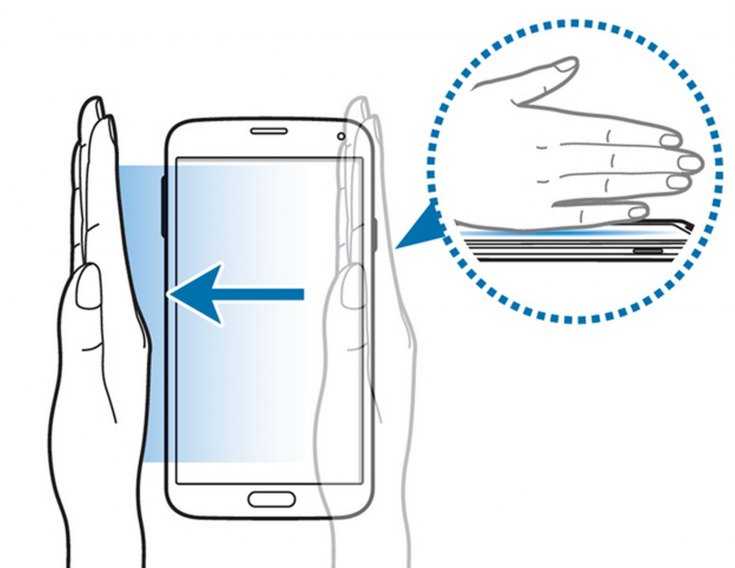 Поэтому такие приложения необходимо скрывать на BQ BQS-5020 Strike, а сделать это можно несколькими способами.
Поэтому такие приложения необходимо скрывать на BQ BQS-5020 Strike, а сделать это можно несколькими способами.
Стандартные инструменты
В зависимости от версии операционной системы Android ваш BQ BQS-5020 Strike может иметь стандартные инструменты скрытия приложений. Итак, на старых версиях системы доступно скрытие приложений из общего меню без их прямого удаления:
- Откройте меню приложений.
- Удерживайте палец на иконке нужной программы.
- В появившемся меню выберите Скрыть приложения.
В более новых версиях Android производители мобильных устройств добавляют функцию «Личное пространство» или «Второе пространство», которая позволяет вам создать копию вашего рабочего пространства, отличную от стандартной. Так, в обычном режиме одни приложения будут размещены на рабочем столе, а другие в личном режиме. Для этого нужно:
- Откройте настройки телефона.
- Перейти к специальным функциям.
- Перейти ко второму пространству.

- Щелкните Включить второе пространство.
Далее можно удалять программы с основного рабочего стола, так как они по-прежнему будут доступны во втором пространстве, для открытия которого потребуется ввести пароль.
Если вам нужно скрыть системные приложения, то их можно скрыть без использования дополнительных опций:
- Откройте настройки телефона.
- Перейти к приложениям.
- Перейдите в Управление приложениями.
- Нажмите трехточечную кнопку.
- В появившемся меню выберите Скрыть системные службы.
Если этой функции нет в контекстном меню, отключить одну из стандартных программ можно другим способом:
- Откройте настройки вашего BQ BQS-5020 Strike.
- Перейти к приложениям.
- Выберите нужную программу.
- Щелкните Отключить.
Если все сделано правильно, приложение больше не будет отображаться на рабочем столе, но по-прежнему будет доступно через Play Market или настройки телефона.

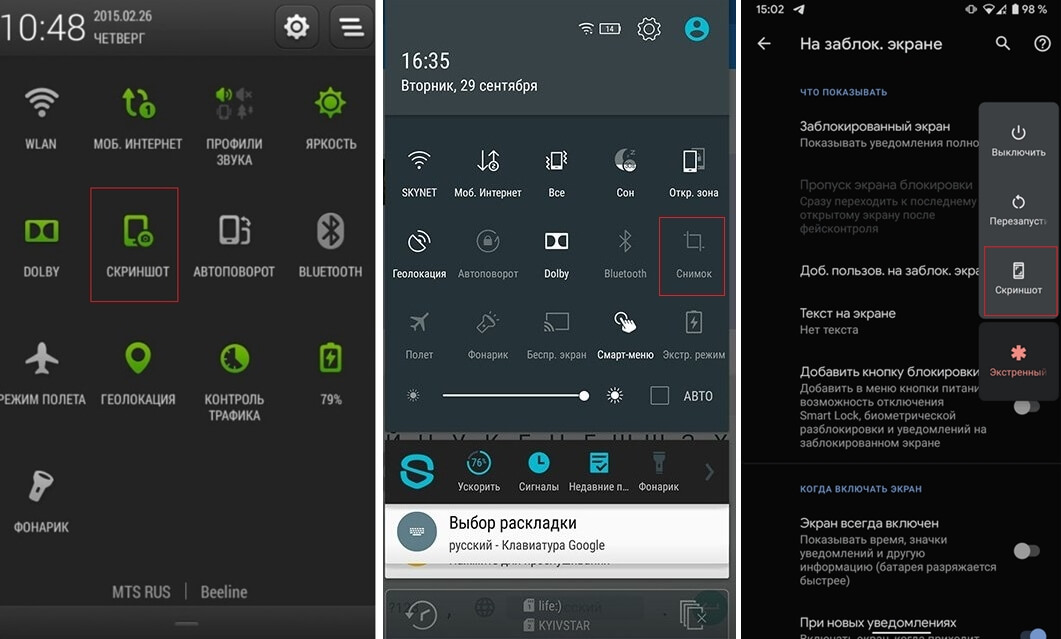

Ваш комментарий будет первым